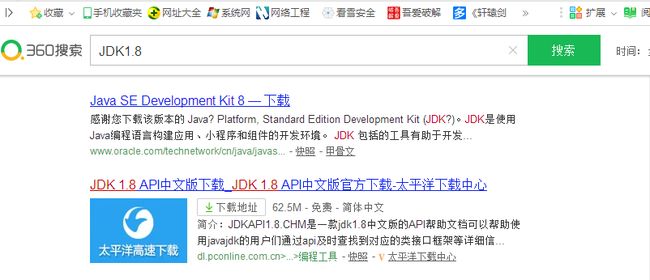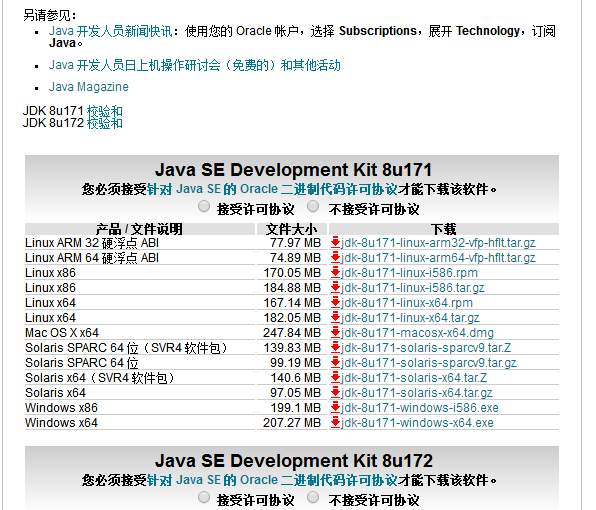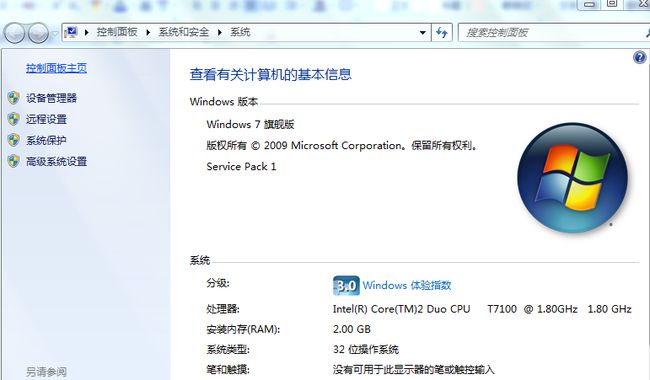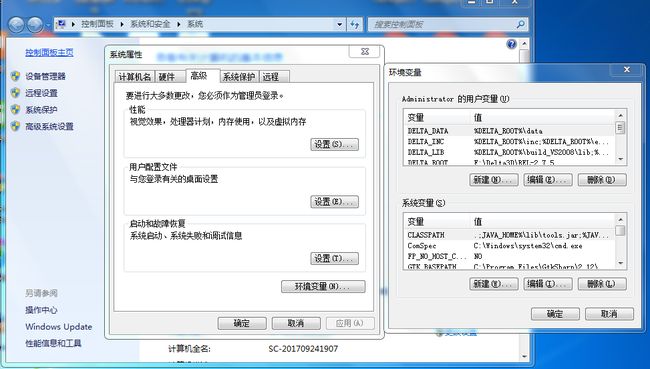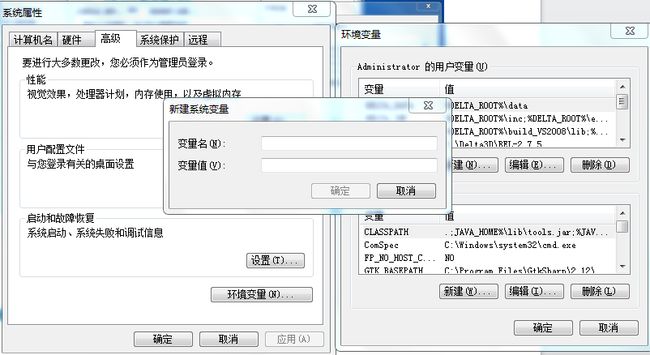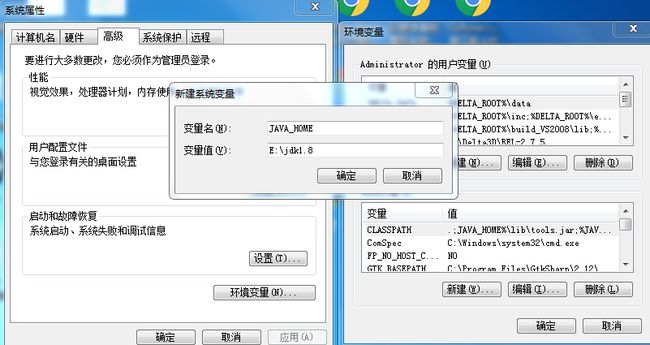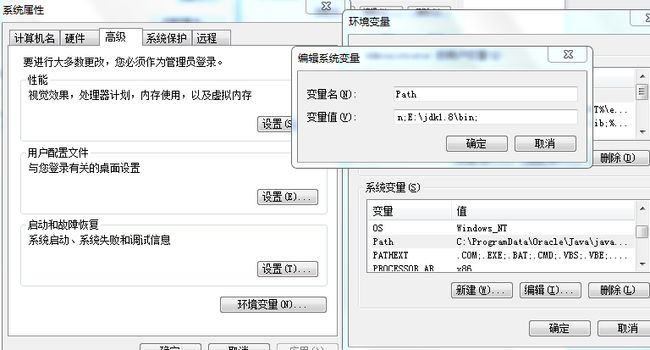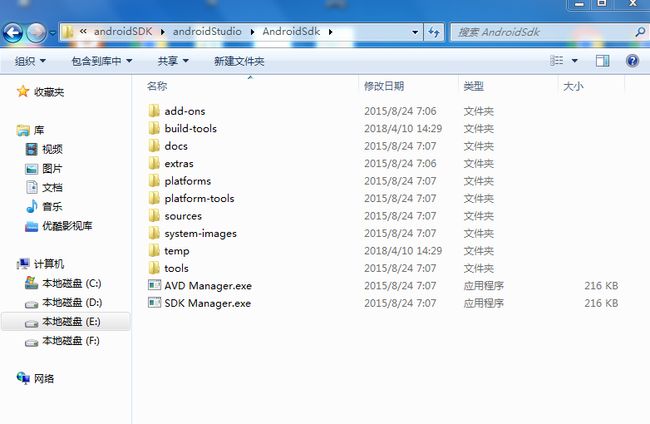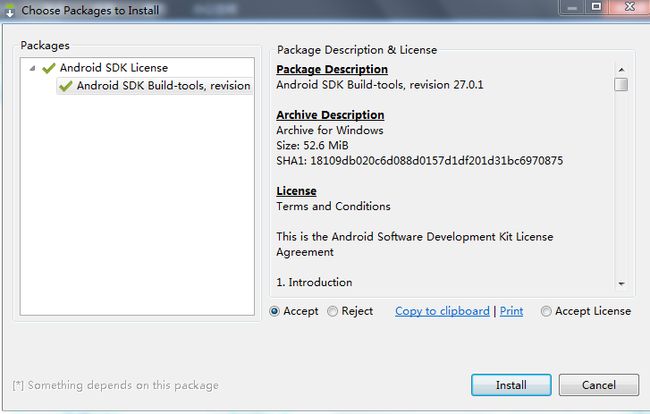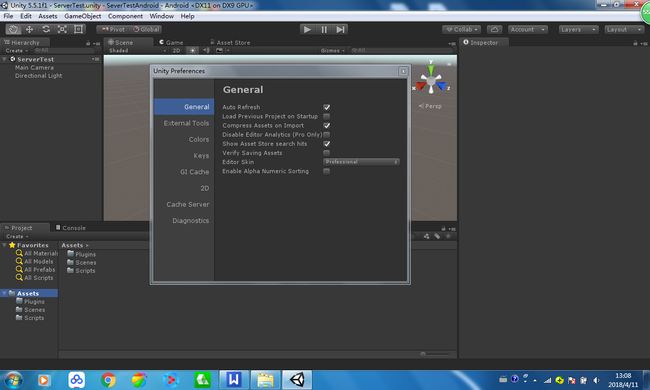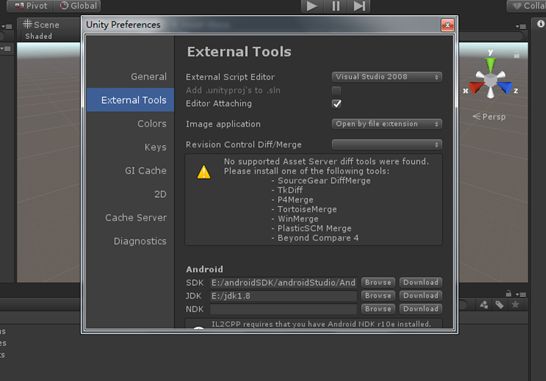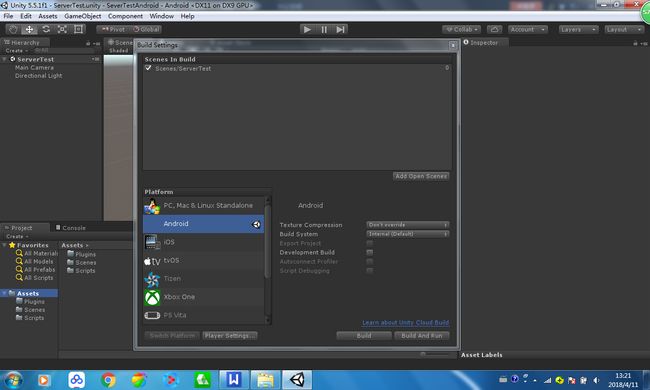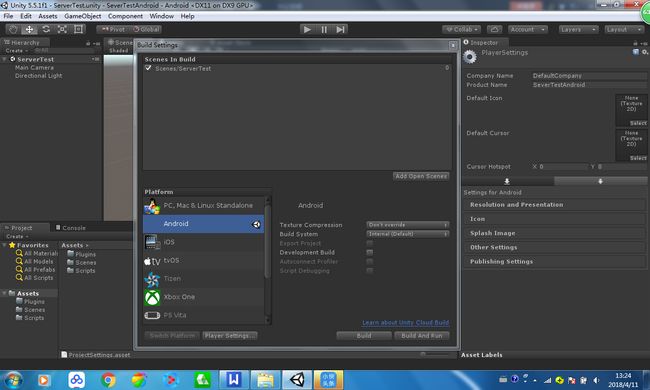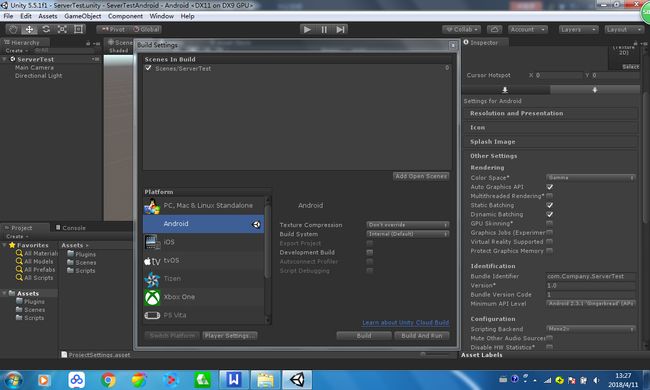Unity 发布成android包的环境搭建步骤(详细,适合小白)
一: JDK环境的安装和配置
1 下载与安装JDK
注意:unity 4.x对应使用1.7版本,unity 5.x对应使用1.8版本。
1.1 搜索引擎输入JDK1.8,如下图:
1.2 点开第一个,往下拉,如下图:
1.3 我要安装的是window 32位的,故选择Windows x86下载。
1.4 下载好了就点击exe文件进行安装,注意:安装过程要记住安装目录,我安装的目录是E:\jdk1.8,E盘jdk1.8这个文件夹是我自己建的,最好不要装在有中文的目录下,可以选择安装在非C盘下,同时在安装过程中出现提示是否安装JRE,同时选择好安装路径,我安装的路径是E:\jdk1.8\JREInstall,JREInstall这个文件夹也是我自己建的,这样一步步等待安装完成。
2 配置JDK环境
2.1 找到电脑桌面的计算机快捷图标, ,在计算机快捷图标右击鼠标,弹出列表选择 属性-->高级系统设置,如下图:
,在计算机快捷图标右击鼠标,弹出列表选择 属性-->高级系统设置,如下图:
2.2 点击上图中的高级系统设置后,弹出系统属性面板,点击系统属性面板的的环境变量按钮,弹出环境变量面板,如下图:
2.3 点击环境变量面板下的系统变量下的新建按钮,弹出新建系统变量对话框,如下图:
2.4 变量名为JAVA_HOME,变量值是JDK的安装目录,如下图:
2.5 点击新建系统变量的确定按钮,这样我们就可以在系统变量下看到我们建好了的JAVA_HOME变量了,如下图:
2.6 同样的方法,点击系统变量的新建按钮,弹出新建系统变量对话框,变量名:CLASSPATH
变量值:.;JAVA_HOME%\lib\tools.jar;%JAVA_HOME%\lib\dt.jar;%JAVA_HOME%\bin;
注意:变量值前面有一个英文的句号和一个英文的分号。配置如下图:
点击新建系统变量的面板的确定按钮。
2.7 在系统变量下找到path变量,双击打开,如下图:
在path变量后面追加英文的分号;后面跟 JDK安装目录+\bin;, 即 ;安装目录 \bin;
如下图:
最后全部点击确定完成JDK的环境的配置。
二 Android SDK的安装与配置
网盘链接:https://pan.baidu.com/s/1SRltrIBYge-KIpaAGjGpTQ
官网链接:developer.android.com 不过要才能下载
里面是一个安装程序文件 android-studio-bundle-141.2178183-windows.exe
2.1 点击安装。
把下图的都勾上
下图分别需要选择Android Studio和Android SDK的安装路径。
2.2 安装好了,找到安装SDK的安装目录,如下图:
运行上图的SDK Manager.exe文件,出现如下图:
把上图中的Updates/New前面单选框的√去掉,我们可以看到我们已经安装了的工具,如下图:
可以看到我们已经安装了的工具和API,第一次打开是没有安装Android SDK Build-tools工具的,从上图中可以看到我已经安装了三个Android SDK Build-tools工具,安装一个即可。
下面我以再安装多一个为例说明:
步骤:把上图中的Installed前面单选框的√去掉,把Updatas/New前面的单选框勾上,如下图:
再把第一个的Android SDK Build-tools前面的单选框勾上,再点击右下角的Install 1 package...按钮,出现如下图:
然后点击Android SDK Build-tools,revision,再选择Accept,如下图:
然后点击上图的Install按钮进行安装。
2.3 配置SDK的环境变量。
找到SDK的安装目录,把platform-tools文件夹的路径配置到path变量。如下图:
我的路径是E:\androidSDK\androidStudio\AndroidSdk\platform-tools
具体步骤就不详细说了,前面配置JDK变量时有说过
步骤:
找到电脑桌面的计算机快捷图标,右击鼠标-->属性-->高级系统设置-->系统变量-->找到path双击-->后面追加SDK的安装路径E:\androidSDK\androidStudio\AndroidSdk\platform-tools,如下图:
三 unity对JDK和SDK的配置和发布时设置
步骤:
3.1打开unity,点击unity菜单栏的edit-->preferences,弹出对话框如下图:
3.2 点击上图的External Tools,点击下图中的SDK后面的Browse把SDK的安装路径添加进来,点击JDK后面的Browse,把JDK1.8的安装路径添加进来,添加好了可以关闭这个对话框。
我的SDK安装路径是:E:/androidSDK/androidStudio/AndroidSdk
JDK安装路径是:E:/jdk1.8
如下图:
3.2 发布时的配置
3.2.1点击unity菜单栏的File-->Build Settings,打开Build Settings对话框,并点击要发布的平台,然后点击Switch Platform按钮,如下图:
3.2.2 点击上图中的Play Settings按钮,在右边的Inspector面板显示PlayerSetting面板,如下图
3.2.3 展开PlayerSettings下的Other Settings,修改Bundle Identifier的名字,我修改为com.Company.ServerTest,如下图:
至此,全部配置搞定,可以进行发布了。